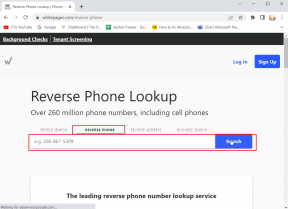10 formas de eliminar Samsung Bloatware de su Galaxy S5
Miscelánea / / November 29, 2021

Hay muchas cosas buenas sobre el Samsung Galaxy S5. Me vienen a la mente la pantalla y la cámara. Pero el problema con el dispositivo es que se interpone a su manera. S5 es el mayor ejemplo de que Samsung es Samsung y créame, eso no es bueno. Samsung es bueno en hardware, pero cuando se trata de software, es uno de los peores de la industria.
Gracias al procesador rápido y la GPU en esta edición de la serie Galaxy S, no hay mucho retraso del que hablar (aparte de abrir la aplicación Galería). Pero eso no va a durar. Y algunas cosas sobre TouchWiz son tan molestas que no puedes seguir con ellas.
Siga nuestra guía para Des-Samsungify su Galaxy S5 tanto como pueda sin realmente enraizar e instalando una ROM personalizada como CM 11.
1. Reemplazar TouchWiz Launcher
Samsung es TouchWiz y TouchWiz es Samsung. En ninguna parte esto te persigue más que en la pantalla de inicio. El lanzador tiene el fondo de pantalla brillante característico e íconos cuadrados con carpetas que parecen de escritorio.

El lanzador es tu puerta de entrada a Android. Cambiar a algo como Lanzador Nova o Lanzador KK (un lanzador de estilo KitKat) para obtener una experiencia más cercana a la vainilla de Android.
Verificar Themer para aplicar hermosos temas con solo un toque.
Cambiar el fondo de pantalla por algo mínimo usando una de estas aplicaciones o usar Muzei para alternar automáticamente entre impresionantes fondos de pantalla de diferentes fuentes.


2. Cambiar pantalla de bloqueo
La pantalla de bloqueo TouchWiz de Samsung está realmente desordenada. Además, reproduce un molesto efecto de sonido "natural" cuando desbloquea su teléfono.
Puedes apagarlo desde Configuración de la pantalla de bloqueo pero luego obtienes un círculo de desbloqueo simple. Si no va a utilizar el escáner de huellas digitales (no funciona bien la mayor parte del tiempo), intente cambiar la pantalla de bloqueo por algo mejor.

Puedes mirar GoLocker o mi favorito personal, Bloqueo deslizante (en la foto de arriba). SlideLock es una aplicación de pantalla de bloqueo de estilo iOS 7 que es mínima y se ve hermosa cuando se combina con el fondo de pantalla correcto. También mostrar notificaciones en la pantalla de bloqueo al igual que iOS 7 y lo encuentro realmente útil.
La aplicación te ofrece muchas opciones de personalización para asegurarte de que solo las cosas que te importan aparezcan en la pantalla de bloqueo.


3. Desactivar animaciones
TouchWiz, al igual que iOS 7, ha agregado animaciones innecesarias para el en aras de agregarlo. No hace ningún bien y, de hecho, reduce el rendimiento, porque tienes que sentarte ahí esperando la fracción de segundo extra. Puede verse bien, pero ese no es el punto.


Ir a Acerca del dispositivo en Ajustes y toca el Número de compilación 7 veces. Esto se desbloqueará Opciones de desarrollador en Ajustes. Entra y toca Escala de animación de transición y apáguelo.
4. Desactivar S Voice desde el botón de inicio
La siguiente estación para bajarse del tren Samsung es S Voice. Voz s es el asistente de voz que nunca solicitó, ahora es el momento de deshacerse de él.


S Voice se invoca presionando dos veces la tecla de inicio y Google Now está a una pulsación larga de distancia. Inicie la aplicación S Voice. Tendrás que activarlo para deshabilitar el gesto del botón de inicio. Es gracioso, lo sé.
Una vez que esté dentro, toque el botón de menú de tres puntos en la parte superior y vaya a Ajustes. Ahora desmarque la opción "Abrir con la tecla de inicio". Si lo necesita, puede acceder a S voice desde el cajón de la aplicación, pero rezo para los viejos dioses y los nuevos que tal situación nunca se presenta.
Ahora que nos despedimos de S Voice, usa Google Now presionando prolongadamente el botón de inicio.
5. Personalizar conmutadores
Encontrarás una selección de conmutadores en la parte superior del cajón de notificaciones. Puede desplazarse hacia la derecha para ver más. Los conmutadores predeterminados incluyen cosas como el modo de ahorro de energía, la compatibilidad con múltiples ventanas y la Caja de herramientas. Es posible que no los quiera cerca todo el tiempo.


Desliza dos dedos hacia abajo en la barra de estado y luego toca el botón del lápiz en la parte superior derecha. Aquí, arrastre los conmutadores no utilizados de la sección activa a la sección disponible. Y arrastre hacia arriba los conmutadores que realmente desea usar.
6. Ordenar el menú de configuración desordenado
Cuando Samsung lanzó la obra de arte y la vista previa para el evento de lanzamiento del S5, presentaba un diseño minimalista e íconos planos. Algunas personas lo tomaron como una señal que TouchWiz obtendría el tratamiento mínimo como lo hizo Android con KitKat.


Por supuesto, resultó que solo Samsung era Samsung. Esos iconos planos solo aparecen en la aplicación de configuración rediseñada. Para aumentar la lesión, están ahí por el simple hecho de estar ahí. No añaden nada en forma de funcionalidad, en realidad hacen que todo sea mucho peor. No hay otra forma de decirlo, es un desastre.
Así que ve al Ajustes y desde el menú de tres puntos, cambie a la Vista de la lista.
¡Uf, mucho mejor!
7. Apagar mi revista
Mi revista es solo Flipboard envuelto en el atuendo de Samsung. Tengo la costumbre de deslizarme por las pantallas de inicio. Pero ahora, Mi revista ocupa la pantalla del extremo izquierdo, por lo que no puedo saltar de la primera pantalla a la última deslizando el dedo hacia la izquierda.

Si desea deshabilitar Mi revista desde la pantalla de inicio, mantenga presionado en cualquier lugar de la pantalla y, en las opciones a continuación, toque Configuración de la pantalla de inicio y de ahí desmarcar Mi revista.
8. No toque las aplicaciones de Samsung
Como dije, Samsung viene con una alternativa para cada aplicación de Google. Samsung tiene su propia tienda de aplicaciones llamada Samsung Apps y solo es útil si tiene Gear 2 o Gear Fit, ya que las aplicaciones de administrador no están disponibles en Play Store.
Mientras lo hace, tampoco se registre para obtener una cuenta de Samsung. Puede usar la aplicación S Health sin una cuenta de Samsung, simplemente omita el proceso. Por supuesto, sus estadísticas y calorías no se guardarán en la nube, pero al menos su conciencia estará clara.
9. Teclado SwiftKey
No hay nada que lo cubra de azúcar, el teclado Samsung es feo. Tiene el mejor espaciado en cualquier teclado que haya usado y eso me ayuda a escribir más rápido, pero el motor de predicción no es tan bueno y la entrada basada en gestos no funciona bien.


Arriba: teclado Samsung a la izquierda, SwiftKey a la derecha.
SwiftKey no es lo más atractivo que existe, pero se ve mucho mejor que el teclado Samsung y tiene el mejor conjunto de funciones de todos los teclados que existen.
10. Desactive las aplicaciones de Samsung que pueda
El último paso para decirle no a Samsung es deshabilitar las aplicaciones de Samsung que pueda. No puede deshabilitar aplicaciones a nivel del sistema como Correo electrónico, Samsung Apps y Calendario, pero se sorprenderá al saber cuántas aplicaciones Samsung preinstaladas puede deshabilitar.

Esta lista incluye Memo, ChatOn, Smart Remote, S Voice e incluso S Health. Vaya al cajón de aplicaciones y mantenga presionada cualquiera de las aplicaciones anteriores. Ahora verá aparecer una barra de herramientas en la parte superior de la pantalla. Arrastra tu aplicación al ícono que dice Desactivar. Recibirá un mensaje de advertencia que indica cómo restaurar la aplicación. Simplemente haga clic en Aceptar.
Desactivar estas aplicaciones significa que no se ejecutarán en segundo plano todo el tiempo sin su permiso. También significa que no consumirán RAM ni batería innecesarias.
¿Cómo estás viviendo con tu S5?
¿Qué cambios ha realizado en su S5, si corresponde? Háganos saber cómo se ve su S5 en los comentarios a continuación. Capturas de pantalla bienvenidas.